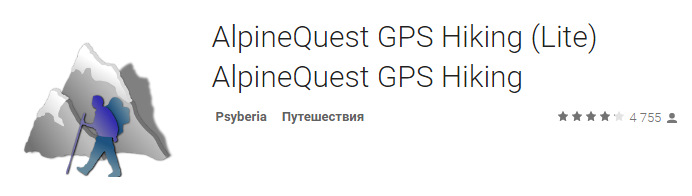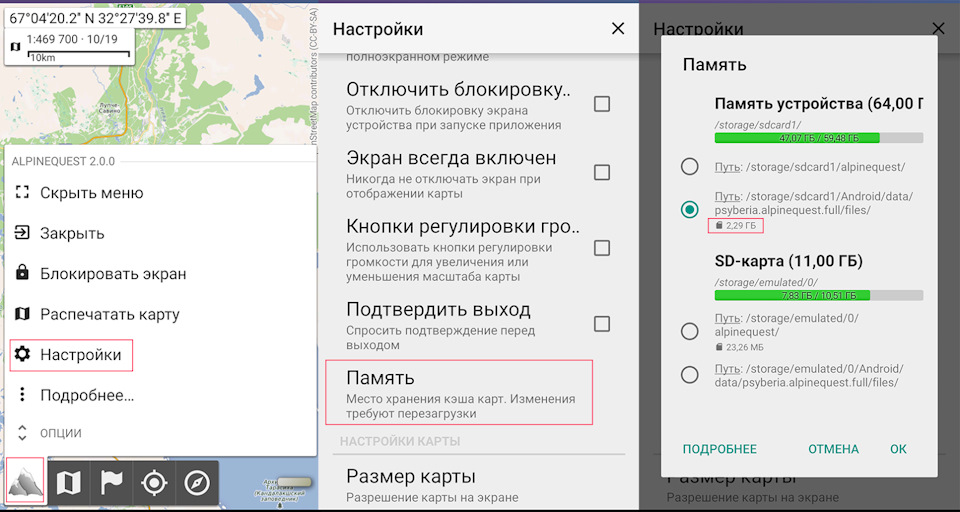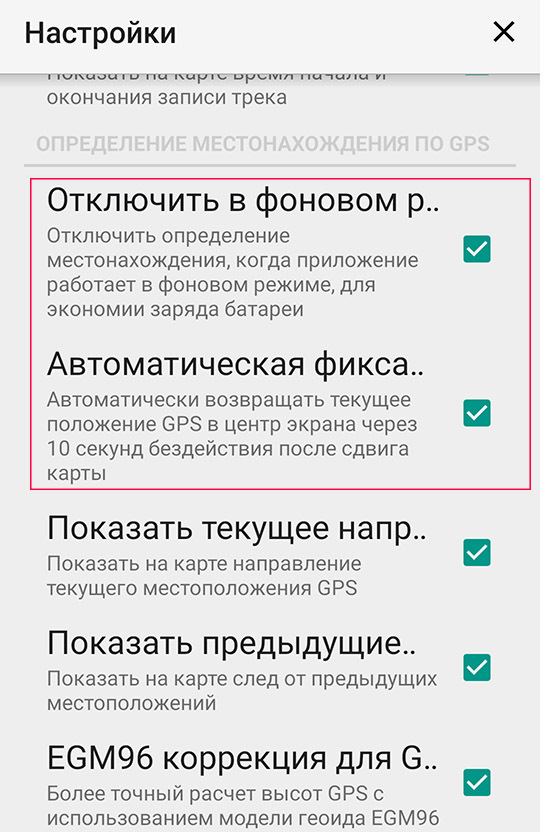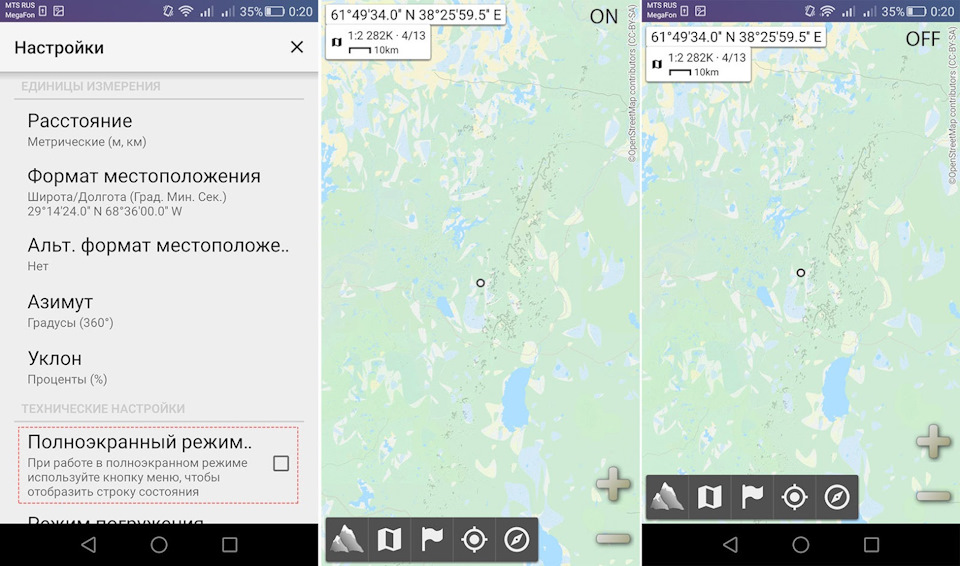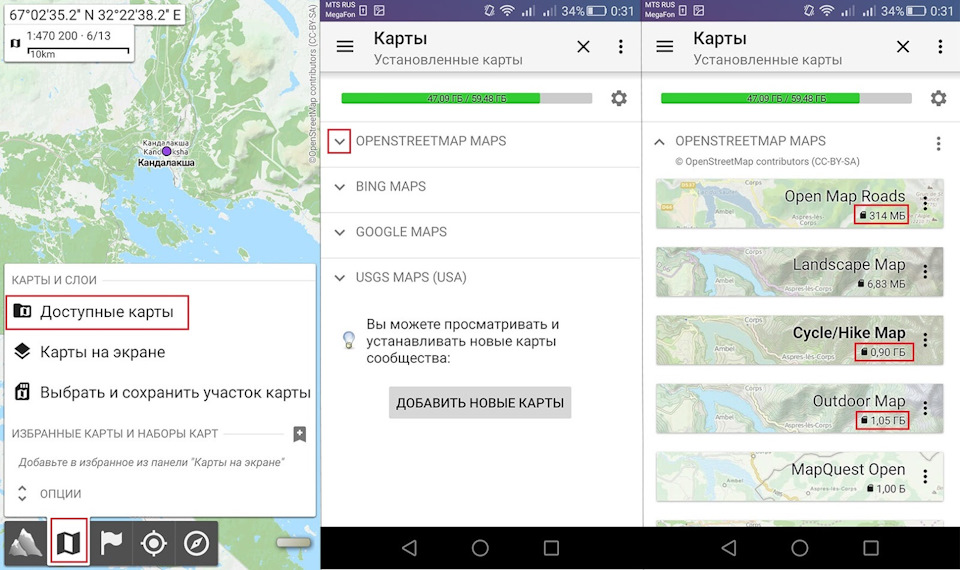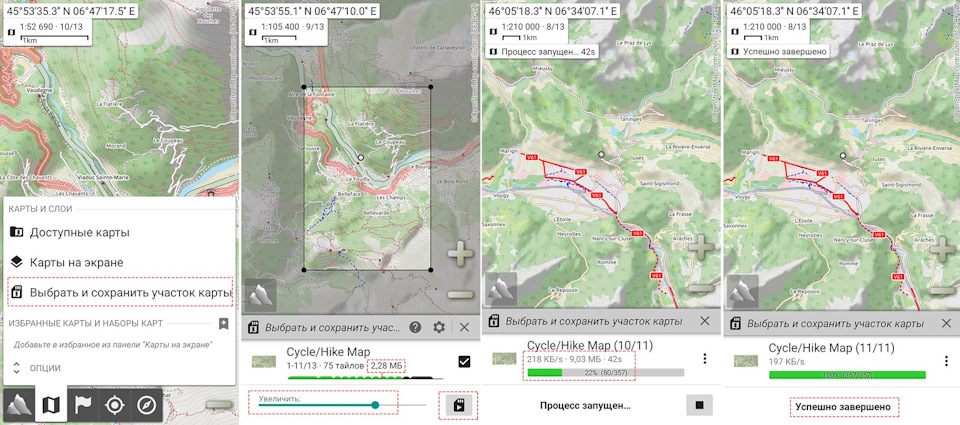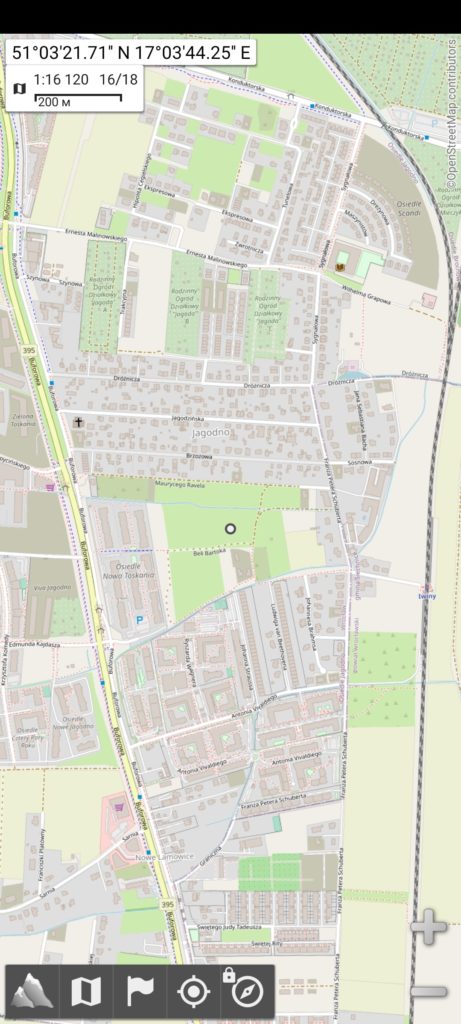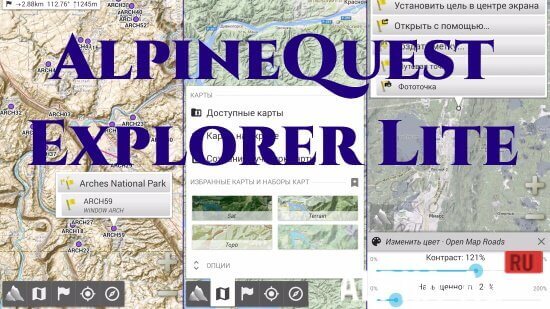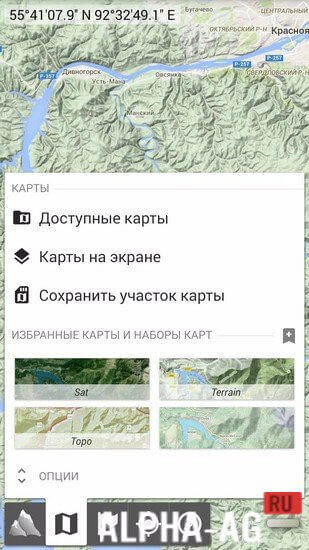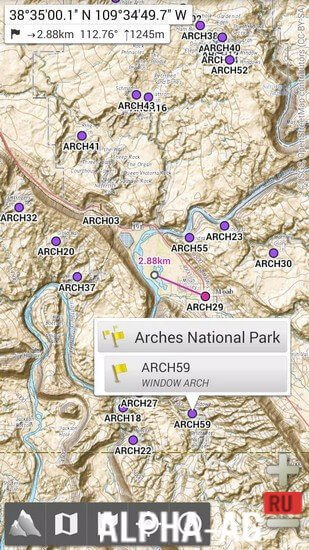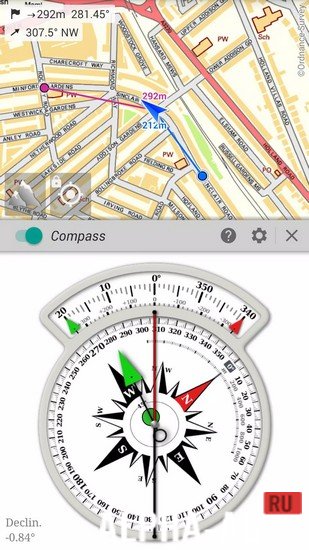2.14 Использование программы Alpine Quest (Android) для получения геодезических координат (X,Y).
2.14 Использование программы Alpine Quest (Android) для получения геодезических координат (X,Y).
Возможно выполнение пересчета в реальном времени без использования онлайн-конвертеров, для абсолютно любой точки на карте. Более совершенный и точный метод пересчета рассмотрен здесь: 10.1 [android] Пересчет координат в МСК (7-ми параметрическое преобразование) с использованием Coordinate Master. Настройка Garmin для той же цели описана здесь: 2.19 Garmin XY — Получение геодезических координат на обычном gps приемнике на примере Garmin 64ST
Все файлы к статье находятся по ссылке: https://yadi.sk/d/_TQSrA1ABytamA
Приступим:
Откройте Play Market, найдите и установите приложение «AlpineQuest off-road explorer».
 |
| Миниатюра: Нищий в горах |
Бесплатную или платную версию — не принципиально в данном случае. Либо скачайте апк по ссылке выше из файлов к статье и запустите установку вручную.
Сама программа, карты для нее и настройки в рамках данной статьи не рассматриваются. Они всеобъемлюще описаны тут: https://4pda.to/forum/index.php?showtopic=679342 (требуется регистрация для просмотра)
Запустите установленное приложение, выдайте все необходимые разрешения (память, местоположение и пр.). После чего закройте программу (это было необходимо для того, чтобы программа создала необходимые папки в памяти устройства).
Теперь установим конфигурационный файл для наших кадастровых координат. Я буду показывать на примере файла «МСК74_2.cs». Из названия понятно, что это конфиг для МСК-74 зона 2. Вы можете скачать свой (с другой зоной), или все три сразу, и выбирать нужный в настройках.
Скачиваем из папки с материалами к статье файл «МСК74_2.cs». Затем подключаем телефон к компьютеру через кабель ( или воспользуйтесь любым файловым менеджером непосредственно на телефоне). Идем по адресу:
/внутренняя память/Android/data/psyberia.alpinequest.full/files/datastore/cs/
Если в папке «datastore» нет папки «cs», то нужно создать ее вручную. И копируем туда наш файл «МСК74_2.cs».
Примечание: это путь для полной версии программы, для бесплатной будет такой:
/внутренняя память/Android/data/psyberia.alpinequest.free/files/datastore/cs/
Также путь на рабочий каталог программы можно посмотреть: Меню — Настройки — Путь к кэшу карт.
Опять перезапускаем программу. Затем включаем наш конфиг в настройках:
Кнопка меню(нижний левый угол — значок с нарисованными горами) — Настройки, Дополнительный формат местоположения.
Должен появиться в разделе «импортированные форматы».
Все готово:
Теперь, пролистывая карту, можно видеть геодезические координаты точки под курсором.
Единственный минус — сначала там пишется Y, а затем X. Мы же помним, у кадастровиков оси наоборот 
Видео с демонстрацией работы, внимание в верхний левый угол:
Дополнение №1 (для любознательных):
В данных конфигах используются так называемые «общие ключи». Это означает, что координаты, полученные таким образом будут немного отличаться от полученных кадастровым инженером на местности с использованием соответствующего оборудования. Ошибка выражается в виде сдвига всего массива точек примерно на 4-5 метров относительно «верных» геодезических координат. Лично я считаю, что такая ошибка простительна, мы с вами все же не геодезисты.
Дополнение №2 (ретроспективное): Я долго вспоминал, где я уже видел логотип этого приложения. Вспомнил.
Дополнение №3 (неинтересное):
Координаты из AlpineQuest сравнении с бумажными документами (использовалось для проверки результата):
На чтение 3 мин Опубликовано Обновлено
Alpine Quest — это популярное приложение для навигации и путешествий в горных регионах. С его помощью вы можете исследовать горные тропы и создавать свои маршруты, получать информацию о погоде и географических объектах, а также делиться своими приключениями с друзьями. Однако для использования всех функций приложения вам может понадобиться правильная настройка и установка. В этой статье мы рассмотрим пошаговую инструкцию по настройке Alpine Quest.
Первый шаг в настройке Alpine Quest — установка приложения на ваше устройство. Зайдите в магазин приложений на вашем смартфоне или планшете и найдите Alpine Quest. Нажмите на кнопку «Установить» и дождитесь завершения установки. После установки откройте приложение и приступайте к настройке.
Второй шаг — настройка базовых параметров приложения. В Alpine Quest вы можете выбрать единицы измерения (километры или мили), формат времени (12-часовой или 24-часовой) и язык интерфейса. Чтобы настроить эти параметры, откройте меню приложения, перейдите в раздел «Настройки» и выберите нужные значения.
Совет: если вы планируете использовать Alpine Quest в другой стране, убедитесь, что выбран правильный язык интерфейса и единицы измерения, чтобы избежать путаницы во время навигации.
Третий шаг — настройка карт и источников данных. Alpine Quest поддерживает различные источники карт, включая карты Google, OSM и другие. Вы можете выбрать один или несколько источников и загрузить нужные вам карты на устройство. Чтобы настроить карты, перейдите в раздел «Настройки» и выберите «Карты и источники данных». Здесь вы найдете список доступных источников карт и сможете выбрать нужные настройки.
Как настроить Alpine Quest: подробное руководство
В этом руководстве мы подробно рассмотрим процесс настройки Alpine Quest на вашем устройстве. Следуйте этим шагам, чтобы получить полный функционал приложения и настроить его под свои потребности.
Шаг 1: Загрузите и установите приложение Alpine Quest с помощью App Store или Google Play Store, в зависимости от операционной системы вашего устройства.
Шаг 2: После установки откройте приложение и пройдите процесс регистрации, если требуется. Вы можете использовать свой адрес электронной почты или учетную запись Google для входа в систему.
Шаг 3: При первом запуске Alpine Quest вам будет предложено скачать базовую карту вашего региона. Это важно, чтобы иметь доступ к основной информации о местности во время навигации. Убедитесь, что ваше устройство подключено к интернету, и следуйте инструкциям на экране для загрузки карты.
Шаг 4: После загрузки базовой карты вы можете начинать использовать функции Alpine Quest. Вы можете создавать новые карты, добавлять маркеры и треки, а также настраивать настройки навигации и отображения карты.
Шаг 5: Чтобы добавить свои собственные карты, вы можете загрузить существующий файл формата GPX или KML или создать новую карту в формате OziExplorer. Alpine Quest поддерживает множество различных форматов файлов, поэтому вы можете легко импортировать и экспортировать данные между различными приложениями.
Шаг 6: Настраивайте свои предпочтения в настройках приложения Alpine Quest. Вы можете выбрать единицы измерения, настроить цветовую схему карты, включить опцию слежения за GPS и многое другое.
Шаг 7: Исследуйте различные функции Alpine Quest и применяйте их в своих приключениях на открытом воздухе. Вы можете использовать функцию трекинга GPS, записывать свои маршруты, добавлять фотографии и делиться своими приключениями с друзьями.
Надеемся, что этот подробный гид поможет вам освоить и настроить Alpine Quest на вашем устройстве. Наслаждайтесь путешествиями и приключениями с помощью этого удобного приложения!
(офф.сайт)
(google play market (full), (lite))
Плюсы данной программы:
— поддержка нескольких типов карт (которые сама умеет скачивать), между которыми можно переключаться в процессе работы.
— быстрая работа интерфейса (плавное масштабирование, быстрая отрисовка)
— поддержка треков в формате GPX (формат навигаторов Garmin), KML (формат Google Earth)
— запись треков
— удобная «прикидка» расстояния по карте
— есть поиск объектов (используется OpenStreetMap, Google, Google Maps)
Минусы:
— нет скачивания по регионам, странам, только по выбранной области на карте
— нет прокладки маршрута
Рассмотрим основные настройки программы.
1) Выбор места сохранения скаченных карт (память телефона / карта памяти).
Также там показывается объем уже скаченных карт (на рис. это 2,29 Гб на карте памяти, и 23 Мб в памяти смартфона) и объем свободного места.
2) Отключение GPS, если программа «свернута» (т.е. неактивна).
Эта галочка “отключить в фоновом режиме” уже стоит по умолчанию в программе.
3) Если GPS активен (т.е. идет отслеживание текущего положения) можно выбрать автоматическое возвращение экрана к позиции GPS. Т.о. при пролистывании карты (например, просмотр дороги впереди), она сама же возвращается к месту текущей дислокации (и не надо самому «отлистывать» обратно). Когда GPS выключен, эта настройка не оказывает влияния – можно листать карты как угодно.
4) Также по умолчанию стоит настройка «Полноэкранный режим». Т.е. когда запущена программа не видно стандартных для Android панелей состояния вверху и кнопок снизу (см. рис). Отсутствие панелей позволяет выделить больше места под отображение карт. Чтобы панели появились в «полноэкранном режиме», нужно от краев экрана (сверху и снизу) сделать жест «уменьшение масштаба».
Выбор активной карты.
«Доступные карты» -> раскрываем одну из вкладок и выбираем конкретную карту (ее название выделяется жирным шрифтом). Также тут показывается размер каждой скачанной карты (ну и общее кол-во свободного места в памяти, где сохранены карты).
Скачивание карт.
Скачиваться будет тот тип карт, который сейчас активен (см. «Выбор активной карты»). Выбираем на карте прямоугольную область, синим ползунком внизу («увеличить») выбираем нужный уровень детализации (на рис 11 из 13), следим за размером карт, т.к. на максимальной (13й) детализации их размер может быть очень большим (на рис. выбранный фрагмент имеет размер 2,28 мб), и жмем значок флешки справа внизу. В процессе загрузки пишется текущая скорость скачивания (на рис 218Кб/c), сколько осталось скачивать и примерное время. По окончанию загрузки увидим «успешно завершено».
(to be continued…)
Table of Contents
Online Help
Welcome to the AlpineQuest Online Help for 2.x versions.
Use the menu on the right of this page to get some help on a particular feature.
Use the language selector on the right to choose your preferred language.
A complete PDF export of this help is available here (en) for offline use (available here as separate zipped files).
Korean users can find great tutorials, help and information at the official South Korean AlpineQuest Board founded by Solro. There is a complete up-to-date offline help available here.
If you don’t find your answer in these pages, or if you have any question or suggestion, visit our support forum: www.alpinequest.net/forum/.
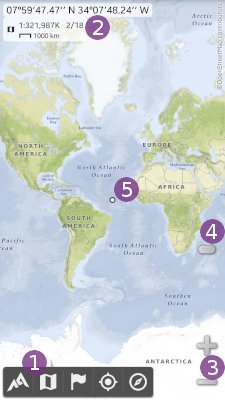
Using the application
The main view of the application is the map. This is the view displayed when you start the application.
By default, it covers the whole screen, hiding the system status bar (this can be changed in the application settings). Just press the application main menu button to temporarily display the status bar.
You can change the map display resolution from the application settings.
The information boxes
Information boxes can be displayed in the top-left part of the screen. They are all related to a particular feature, you can choose to display or hide them from the related sub-menu.
For example, you can change the screen center coordinates format or visibility as explained here.
The zoom controls
The zoom controls allow you to change the scale of the map. If your device supports multi-touch, you can use two fingers to zoom in or out. Alternatively, you can use the zoom buttons or the zoom slider.
The zoom buttons allow you to jump to the next scale level of the current map (if it has multiple levels). If no more levels are available for the current map, the application can automatically load a new map that matches the new requested zoom scale.
The zoom slider allows you to finely control the map scale. The scale level of the current map will be chosen accordingly. The zoom slider will only change the scale level of the current map, it will never load a new map like it’s the case with the zoom buttons.
By default, the zoom slider is hidden. Use the application settings to display it and configure its behavior.
The map center point
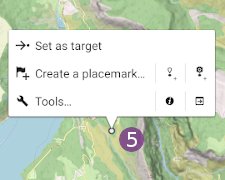
The map center point shows the exact map center location, which coordinates are given in the coordinates information box.
When you tap it, the map center point menu is displayed, allowing you to manage the current target, create placemarks or access tools.
See here how to add shortcuts in the map center menu
This menu displayed at the bottom of the screen gives access to all the features and tools of the application. They are sorted in five main categories, there is one menu button for each one:
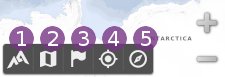
-
Maps & layers: list available maps, change the maps, etc.;
-
Orientation: display the compass and get orientation information.
You can:
-
Click a menu button to display its sub-menu that lists main functionalities for that feature;
-
Double-click a menu button to display its sub-menu and expand it to display all options;
-
Long-press a menu button to call the main functionality of the sub-menu. For instance, long-press the first menu button to reduce the features menu.
More details are available in the gestures page.
AlpineQuest
AlpineQuest – приложение для смартфонов и планшетов под управлением Android, представляющее собой офлайн навигатор. С помощью утилиты можно записывать маршруты, ставить метки на карте и определять направление движения по компасу. Как и OsmAnd, данное приложение ориентировано на любителей пеших и велосипедных прогулок. Есть возможность отмечать интересные места и достопримечательности.
Карты
Для скачивания карт требуется подключение мобильного устройства в сети. Пользователи могут выбрать несколько участков и сохранить их в памяти смартфона. Далее будет доступна возможность работать с картами в режиме офлайн.
Навигация
Утилита помогает ориентироваться на местности и не заблудиться. Поддерживается функция записи маршрутов. Например, можно сохранить координаты исходной точки и отправиться на прогулку по лесу. Как только вам нужно будет вернуться на начальную позицию, навигатор проложит маршрут.
Также имеется встроенный компас. Есть возможность выбрать внешний вид карты, например, спутниковая или топографическая.
Метки и статистика
Помимо записи маршрутов, приложение способно сохранять в журнале дополнительную информацию о походе, в том числе пройденное расстояние, средняя скорость, высота над уровнем моря и так далее. Кроме того, пользователи могут ставить метки, обозначая таким образом интересные объекты и достопримечательности.
AlpineQuest Off-Road Explorer на ПК с Windows
Предварительный просмотр приложения ([увидеть все 8 скриншоты])
Ищете способ скачать AlpineQuest Off-Road Explorer для ПК с Windows 11/10/8/7? Значит, вы находитесь в правильном месте. Продолжайте читать эту статью, чтобы узнать, как загрузить и установить одну из лучших Путешествия Приложение AlpineQuest Off-Road Explorer для ПК.
Большинство приложений, доступных в Google Play Store или iOS Appstore, созданы исключительно для мобильных платформ. Но знаете ли вы, что по-прежнему можете использовать любое из ваших любимых приложений для Android или iOS на своем ноутбуке, даже если официальная версия для платформы ПК недоступна? Да, они выходят из нескольких простых приемов, которые вы можете использовать для установки приложений Android на машины Windows и использования их, как вы используете на смартфонах Android.
В этой статье мы перечислим различные способы Скачать AlpineQuest Off-Road Explorer на ПК в пошаговом руководстве. Итак, прежде чем приступить к делу, давайте посмотрим на технические характеристики AlpineQuest Off-Road Explorer.
AlpineQuest Off-Road Explorer для ПК — Технические характеристики
| Имя | AlpineQuest Off-Road Explorer |
| Установки | 100 000+ |
| Разработано | Psyberia |
AlpineQuest Off-Road Explorer находится в верхней части списка Путешествия категория приложений в Google Playstore. У него действительно хорошие рейтинги и отзывы. В настоящее время, AlpineQuest Off-Road Explorer для Windows перешла 100 000+ Приложение установки and 4.7 звезда средний совокупный рейтинг пользователей.
AlpineQuest Off-Road Explorer Скачать для ПК Windows 11/10/8/7 Ноутбук:
Большинство приложений в наши дни разрабатываются только для мобильной платформы. Игры и приложения, такие как PUBG, Subway surfers, Snapseed, Beauty Plus и т. Д., Доступны только для платформ Android и iOS. Но эмуляторы Android позволяют нам использовать все эти приложения и на ПК.
Так что даже если официальная версия AlpineQuest Off-Road Explorer для ПК недоступен, вы все равно можете использовать его с помощью эмуляторов. В этой статье мы представим вам два популярных эмулятора Android для использования AlpineQuest Off-Road Explorer на ПК.
AlpineQuest Off-Road Explorer Скачать для ПК Windows 11/10/8/7 – Метод 1:
Bluestacks — один из самых крутых и широко используемых эмуляторов для запуска приложений Android на вашем ПК с Windows. Программное обеспечение Bluestacks доступно даже для Mac OS. Мы собираемся использовать Bluestacks в этом методе для загрузки и установки AlpineQuest Off-Road Explorer для ПК Windows 11/10/8/7 Ноутбук. Начнем с пошагового руководства по установке.
- Шаг 1: Загрузите программное обеспечение Bluestacks по приведенной ниже ссылке, если вы не устанавливали его ранее – Скачать Bluestacks для ПК
- Шаг 2: Процедура установки довольно проста и понятна. После успешной установки откройте эмулятор Bluestacks.
- Шаг 3: Первоначальная загрузка приложения Bluestacks может занять некоторое время. После его открытия вы должны увидеть главный экран Bluestacks.
- Шаг 4: Магазин Google Play предустановлен в Bluestacks. На главном экране найдите Play Store и дважды щелкните значок, чтобы открыть его.
- Шаг 5: Теперь поищите Приложение вы хотите установить на свой компьютер. В нашем случае ищите AlpineQuest Off-Road Explorer установить на ПК.
- Шаг 6: После того, как вы нажмете кнопку «Установить», AlpineQuest Off-Road Explorer будет автоматически установлен на Bluestacks. Вы можете найти Приложение под список установленных приложений в Bluestacks.
Теперь вы можете просто дважды щелкнуть по значку Приложение значок в bluestacks и начните использовать AlpineQuest Off-Road Explorer Приложение на вашем ноутбуке. Вы можете использовать Приложение так же, как вы используете его на своих смартфонах Android или iOS.
Если у вас есть файл APK, то в Bluestacks есть возможность импортировать файлы APK. Вам не нужно заходить в магазин Google Play и устанавливать игру. Однако рекомендуется использовать стандартный метод для установки любых приложений Android.
Последняя версия Bluestacks обладает множеством потрясающих функций. Bluestacks4 буквально в 6 раз быстрее, чем смартфон Samsung Galaxy J7. Поэтому рекомендуется использовать Bluestacks для установки AlpineQuest Off-Road Explorer на ПК. Для использования Bluestacks у вас должен быть компьютер минимальной конфигурации. В противном случае вы можете столкнуться с проблемами загрузки при игре в высококачественные игры, такие как PUBG
AlpineQuest Off-Road Explorer Скачать для ПК Windows 11/10/8/7 – Метод 2:
Еще один популярный эмулятор Android, который в последнее время привлекает большое внимание, — это MEmu play. Он очень гибкий, быстрый и предназначен исключительно для игровых целей. Теперь посмотрим, как Скачать AlpineQuest Off-Road Explorer для ПК с Windows 11 или 10, 8 или 7 ноутбуков с использованием MemuPlay.
- Шаг 1: Скачать и Установить MemuPlay на вашем ПК. Вот вам ссылка для скачивания – Веб-сайт Memu Play. Откройте официальный сайт и скачайте программу.
- Шаг 2: После установки эмулятора просто откройте его и найти Google Play Store Приложение на главном экране Memuplay. Просто дважды нажмите на него, чтобы открыть.
- Шаг 3: Теперь Ищи AlpineQuest Off-Road Explorer Приложение в магазине Google Play. Найдите чиновника Приложение из Psyberia разработчика и нажмите кнопкуУстановить.
- Шаг 4: После успешной установки вы можете найти AlpineQuest Off-Road Explorer на главном экране MEmu Play.
MemuPlay — это простое и удобное приложение. Он очень легкий по сравнению с Bluestacks. Поскольку он разработан для игровых целей, вы можете играть в высококлассные игры, такие как PUBG, Mini Militia, Temple Run и т. Д..
AlpineQuest Off-Road Explorer для ПК — Заключение:
AlpineQuest Off-Road Explorer получил огромную популярность благодаря простому, но эффективному интерфейсу. Мы перечислили два лучших метода установки AlpineQuest Off-Road Explorer на ПК с Windows, ноутбуком. Оба упомянутых эмулятора популярны для использования приложений на ПК. Вы можете использовать любой из этих методов, чтобы получить AlpineQuest Off-Road Explorer для ПК с Windows 11 или Windows 10.
Мы завершаем эту статью AlpineQuest Off-Road Explorer Скачать для ПК с этим. Если у вас есть какие-либо вопросы или проблемы при установке эмуляторов или AlpineQuest Off-Road Explorer для Windows, дайте нам знать через комментарии. Будем рады вам помочь!
Скачать старые версии
Вам также может понравиться
Другие приложения этого разработчика
Самые популярные приложения
AlpineQuest — многофункциональное решение для всех видов активного отдыха и спорта, в том числе туризма, бега, охоты, геокэшинга, внедорожной, водной навигации и многого другого.
Вы можете использовать и сохранять на устройстве большое количество онлайн топографических карт, которые будут доступны даже если Вы выйдете из зоны покрытия сотового оператора. AlpineQuest также поддерживает различные файлы карт например, таких, как QCT и OZFx2.
Вы никогда не собьетесь с пути, если будете пользоваться GPS приемником и магнитным сенсором Вашего устройства (компасом) — Ваше положение и движение будет отображено на карте в реальном времени.
Сохраняйте и загружайте метки (путевые точки), делитесь ими с друзьями. Записывайте треки, получайте подробную статистику и интерактивные графики, и у Вас будет полная информация о том, куда и как прокладывать маршрут.
Оставаясь полностью работоспособной вне зоны покрытия сотового оператора (например, в горах, в лесу, на открытом пространстве), программа AlpineQuest поможет Вам попасть в самые отдаленные природные уголки.
Не раздумывайте, попробуйте бесплатную Lite версию прямо сейчас!
ПОЖАЛУЙСТА, направляйте Ваши замечания и предложения на наш форум по адресу: https://www.alpinequest.net/forum
Ключевые особенности:
★★ Карты ★★
• Встроенные онлайн-карты (с автоматическим сохранением кэша карты на устройстве — дорожные, топографические, спутниковые и прочие карты в комплекте) и слои (названия дорог, холмы, контуры высот и др.);
• Онлайн карты и слои от сообщества пользователей (OSM, местные топографические карты и др.);
• Возможность сохранять кэш заданной области онлайн карты для последующей работы автономно без доступа к интернету;
• Поддержка офф-лайн карт: Google Earth KMZ Overlays, OziExplorer OZFx2/OZFx3 (частично)/.map+.jpg/.png/.bmp/.gif, GeoPackage GeoPkg, MbTile, SqliteDB;
• Карт QuickChart Memory Map (только .qct — карты .qc3 не поддерживаются);
• Цифровая модель рельефа (1-arcsec SRTM DEM ЦМР) и HGT, позволяет отображать ландшафт и крутые склоны;
• Поддержка одновременного отображения нескольких слоев карт с возможностью изменения в каждом слое таких параметров, как прозрачность, контрастность, насыщенность.
★★ Метки ★★
• Сохранение, восстановление, отображение неограниченного количества путевых точек, маршрутов и треков;
• Экспорт/импорт файлов GPX, KML/KMZ и CSV файлов;
• Поддержка путевых точек формата ShapeFile SHP, Ozi PLT файлов;
• Доступ к онлайн базе пользовательских точек Сообщества — сохраняйте Ваши точки, делитесь ими с другими пользователями;
• Детализация, расширенная статистика и интерактивные графики;
• Контроллер времени движения по треку;
• Создание маршрутов, треков и областей навигации (возможность вручную создать на карте новый маршрут/трек);
• Продвинутый проводник для работы с метками.
★★ GPS позиционирование ★★
• Автоматически, по данным GPS или сети;
• Ориентация карты (на север, по движению), компас, поиск цели;
• Встроенный GPS/Барометрический трекер (запись и анализ трека, возможность записи как в активном, так и в фоновом режиме, при выключенном/свернутом приложении, щадящий режим энергопотребления);
• Отображение расстояния между пользовательскими точками;
• Оповещения о сближении и остатке пути;
• Барометр (для совместимых устройств).
★★ Ещё: ★★
• Полезные, давно забытые жителями мегаполисов функции — движение к выбранной цели напрямую, с помощью встроенного компаса, без использования карты, в оффлайн режиме;
• Метрические, британские и гибридные единицы измерения расстояния;
• Широта/долгота, форматы координатной сетки (UTM, MGRS, SK42 и др.);
• Отображение координатной сетки на карте;
• .
Взломанный AlpineQuest Explorer Lite
Приложение позволяет просматривать и локально сохранять множество онлайн-топографических карт, которые остаются доступными даже вне зоны действия сотовых сетей.
О приложении
Данное приложение поддерживает множество форматов растровых карт. Благодаря системе спутниковой навигации и магнитному датчику устройства (компасу) вы никогда не собьетесь с пути. Режим реального времени позволяет определить ваше местоположение на карте, которая может вращаться в зависимости от вашего движения.
Сохраняя полную функциональность вне зоны действия сотовой сети к примеру, если вы будете находиться в горах или в другой стране, то данное приложение становиться для вас незаменимым помощником в путешествиях по неизведанным местам. К основным особенностям относятся встроенные онлайн-карты и онлайн-слои. Вы сможете загрузить все основные карты мира и многие местные топографические карты.
После этого вы сможете пользоваться ими чисто в автономном режиме. Локальное хранение данных цифровой модели рельефа и поддержка формата файлов HGT позволяют отображать ландшафты, затенение холмов и крутые склоны. Приложение поддерживает одновременное отображение нескольких карт с наслоением и возможностью настройки яркости, контрастности, насыщенности и смешивания отдельно для каждой карты.
Особенности игры
С этим приложением вы всегда будете знать, где вы находитесь и как вам добраться до нужного места. Так как вы сможете загружать различные карты на свое устройство и пользоваться ими даже без связи.
Alpine quest скачать на айфон бесплатно 2023
Alpine quest – это одна из лучших игр для любителей активного отдыха и приключений. В этом приложении вы сможете отправиться в захватывающее путешествие по горной местности и пройти сложные испытания.
Если вы хотите скачать Alpine quest на свой iPhone, то на нашем сайте вы найдете всю необходимую информацию. Здесь вы сможете ознакомиться со всеми возможностями этой замечательной игры и найти ссылку для бесплатной загрузки.
С помощью Alpine quest вы сможете насладиться красотой гор и природы, испытать свои способности в горных походах и пройти множество различных квестов. Благодаря удобному интерфейсу и высокой функциональности, это приложение станет незаменимым помощником в любом путешествии.
Alpine quest: что это такое и как скачать бесплатно на айфон
Что такое Alpine quest?
Alpine quest – это приложение для любителей активных видов отдыха: горной туристики, велосипедных прогулок, горнолыжного спорта и др. Это приложение поможет вам не потеряться в горах, следить за маршрутом и планировать свой маршрут с учетом всех особенностей местности.
Возможности Alpine quest
С помощью Alpine quest вы сможете:
- определять свое местоположение;
- следить за маршрутом и пройденным путем;
- создавать свои маршруты с учетом особенностей местности;
- работать в оффлайн-режиме;
- импортировать и экспортировать треки;
- использовать различные карты и слои информации.
Как скачать бесплатно на айфон?
Чтобы скачать Alpine quest на айфон бесплатно, достаточно найти приложение в App Store и нажать кнопку «Установить». Для использования некоторых функций приложения может понадобиться подключение к Интернету и/или дополнительные платежи.
Если вы планируете использовать приложение на постоянной основе, стоит обратить внимание на возможность приобретения полной версии приложения. Оплата происходит однократно, и вы получаете доступ ко всем функциям приложения навсегда.
Понимание Alpine quest
Что это за приложение?
Alpine quest — это приложение для путешественников и пеших туристов, которое позволяет создавать маршруты, записывать треки и использовать карты в оффлайн-режиме. Скачать его на нашем сайте можно бесплатно.
Какие возможности предоставляет Alpine quest?
Alpine quest позволяет создавать собственные маршруты на карте, записывать свой маршрут при помощи GPS-трекера и просматривать карты в оффлайн-режиме. Также здесь есть возможность добавлять собственные точки маршрута и атрибуты треков для получения максимальной информации во время путешествия.
Как скачать Alpine quest бесплатно?
Алпайн квест можно скачать бесплатно на нашем сайте. Для этого нужно перейти на соответствующую страницу и выбрать версию для своего устройства. После этого следуйте инструкциям по установке. Пользуйтесь в удовольствие!
Как скачать Alpine quest на айфон бесплатно
Что умеет Alpine quest
Alpine quest — это приложение для любителей активного отдыха и туризма. С его помощью вы можете создавать собственные маршруты и карты, а также получать информацию о местности и погодных условиях.
Скачать Alpine quest
Для того, чтобы скачать Alpine quest на айфон бесплатно, следуйте этим простым шагам:
- Перейдите в App Store на вашем айфоне.
- Найдите поисковую строку и введите «Alpine quest».
- Нажмите на кнопку «Установить».
- Вам может потребоваться ввести пароль от вашей учетной записи в App Store.
- Подождите, пока приложение загрузится и установится на ваш айфон.
Возможности Alpine quest
Alpine quest предоставляет множество возможностей, вот некоторые из них:
- Создание своих собственных маршрутов и карт.
- Получение подробной информации о местности и погодных условиях.
- Автоматический подбор наилучшего маршрута на основе ваших параметров.
- Возможность импорта и экспорта данных.
- Использование различных карт и топографических данных.
Вопрос-ответ:
Как скачать Alpine Quest на iPhone?
Чтобы скачать Alpine Quest на iPhone, нужно открыть App Store, найти приложение в поиске и нажать на кнопку «Установить». После успешной установки приложение появится на экране вашего телефона.
Стоит ли скачивать Alpine Quest на свой iPhone?
Если вы любите активный отдых и походы в горы, то Alpine Quest может стать незаменимым помощником в вашем приключении. Приложение предоставляет навигационные данные, карты и другие полезные функции, которые помогут вам ориентироваться на неизвестной местности. Однако, если вы не увлекаетесь альпинизмом или горным туризмом, то Alpine Quest может быть не так полезным для вас.
Есть ли альтернативы Alpine Quest для iPhone?
Да, на App Store есть несколько альтернативных приложений для навигации в горах, например, Topo Maps+, Gaia GPS, AllTrails и т.д. Однако, Alpine Quest считается одним из наиболее популярных и функциональных приложений для этой цели, так что, если ищете лучшее приложение, стоит начать с Alpine Quest.